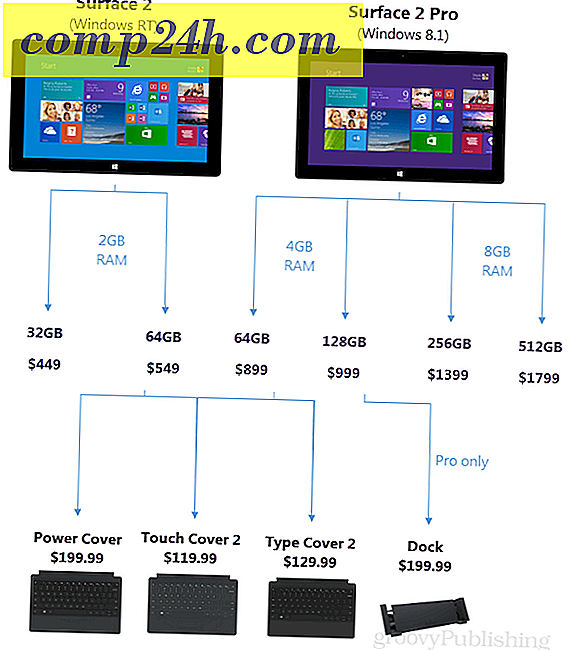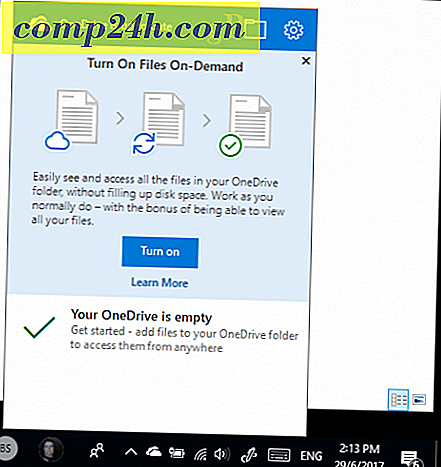विंडोज 10: प्रारंभ मेनू से सबसे अधिक इस्तेमाल की गई सूची से आइटम हटाएं
विंडोज 10 आधिकारिक तौर पर 2 9 जुलाई को लॉन्च किया जा रहा है, और इसके साथ, स्टार्ट मेनू की वापसी आती है। हालांकि यह विंडोज 7 में आपके द्वारा उपयोग किए जाने वाले समान नहीं है, लेकिन यह बहुत से उपयोगकर्ताओं के लिए अधिक अनुमानित सुविधाओं में से एक है, और यह बहुत अनुकूलन योग्य है।
डिफ़ॉल्ट सुविधाओं में से एक है जो आप अक्सर उपयोग किए जाने वाले ऐप्स तक त्वरित पहुंच के लिए "सर्वाधिक उपयोग की जाने वाली" सूची है। हालांकि, आप डिफ़ॉल्ट आइटम को हटाना और विभिन्न ऐप्स या स्थानों को जोड़ना चाहते हैं, या पूरी तरह से सूची को हटा सकते हैं।
विंडोज 10 स्टार्ट मेनू से सबसे ज्यादा इस्तेमाल किया गया निकालें
किसी आइटम को निकालने के लिए, बस उस पर राइट-क्लिक करें और इस सूची में न दिखाएं चुनें।

यदि आप चाहें तो आप पूरी सूची को भी हटा सकते हैं। ऐसा करने के लिए, सेटिंग> वैयक्तिकरण> प्रारंभ करें और कस्टमाइज़ सूची के अंतर्गत जाएं स्टोर को बंद करें और स्टार्ट में हाल ही में खोले गए प्रोग्राम प्रदर्शित करें ।

हालांकि, आप देखेंगे कि यह अंतरिक्ष के खाली भाग के साथ अजीब दिखता है।

लेकिन आप उस स्थान को "स्थान" जोड़कर उस स्थान को प्रतिस्थापित कर सकते हैं जिसे आप अक्सर जाते हैं।

स्टार्ट मेनू में स्थान जोड़ने के लिए, सेटिंग्स> वैयक्तिकरण> प्रारंभ करें और कस्टमाइज़ सूची हाइपरलिंक का चयन करें ।

फिर स्विच को फ़्लिप करके कस्टमाइज़ सूची से किसी भी या सभी स्थानों को जोड़ें।

जब आप कई स्थानों को जोड़ना शुरू करते हैं, तो वे "सबसे अधिक उपयोग की जाने वाली" सूची में आइटमों की जगह लेते हैं।
नीचे दिए गए शॉट में आप प्रत्येक स्थान के बगल में एक स्माइली चेहरे देखते हैं, कोई चिंता नहीं, वे अंतिम निर्माण से चले जाएंगे। वे अब माइक्रोसॉफ्ट फीडबैक भेजने के लिए हैं कि क्या आपको सुविधा पसंद है या नहीं।

यह मैं सिर्फ उन दिलचस्प चीजों में से एक हूं जो आप विंडोज 10 में स्टार्ट मेनू के साथ कर सकते हैं। मुझे यह मानना है कि मैं कभी भी स्टार्ट मेनू उपयोगकर्ता का अधिक नहीं रहा हूं, लेकिन विंडोज 10 में, यह बहुत सुधार हुआ है, जो मुझे लगता है मैं वास्तव में इसका आनंद ले रहा हूं।
निकट भविष्य में स्टार्ट मेनू के लिए हमारे पास और अधिक अच्छी युक्तियां और युक्तियां होंगी। यदि आप इसे या किसी अन्य विंडोज 10 चर्चा को जारी रखना चाहते हैं, तो हमारे नि: शुल्क विंडोज 10 मंचों में शामिल होना सुनिश्चित करें!